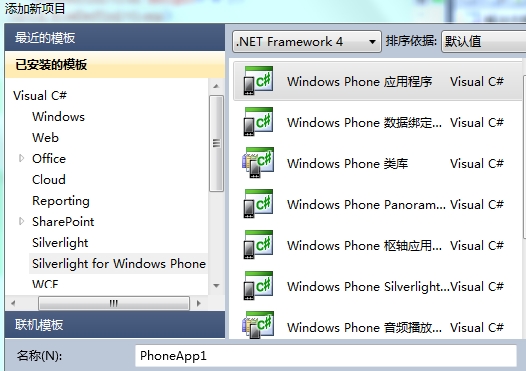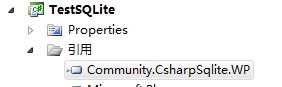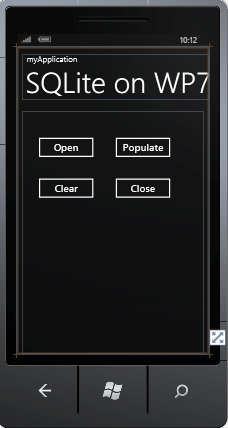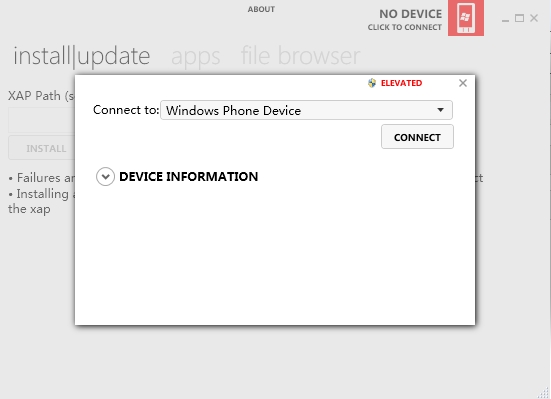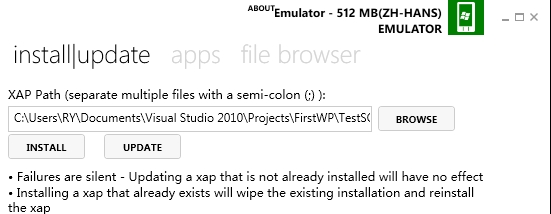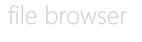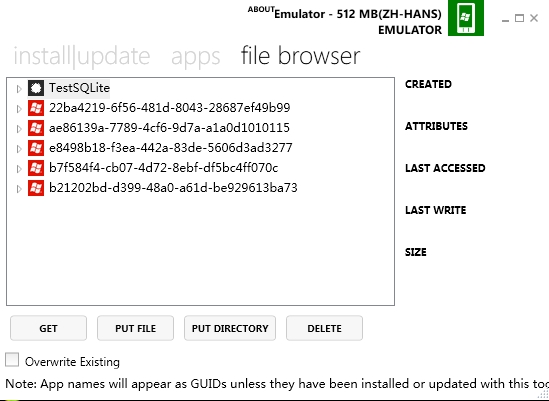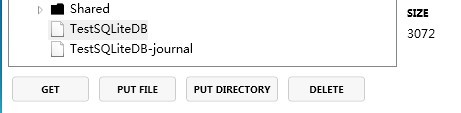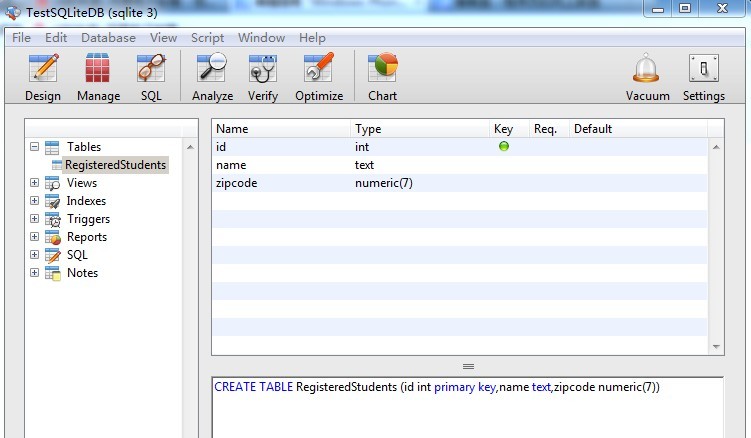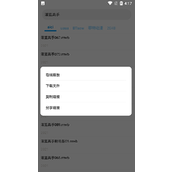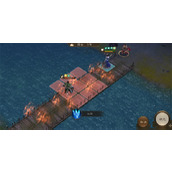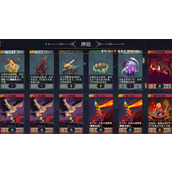WP连接SQLite数据库实现代码
SQLiteConnection mySQLiteDB = null;
| 代码如下 | 复制代码 |
|
public partial class MainPage : PhoneApplicationPage // 构造函数 |
|
第六步: 给“Open”按钮添加事件,创建并打开数据库:
Open按钮点击事件
| 代码如下 | 复制代码 |
| private void btnOpen_Click(object sender, RoutedEventArgs e) { if (mySQLiteDB == null) { mySQLiteDB = new SQLiteConnection("TestSQLiteDB"); mySQLiteDB.Open(); btnOpen.IsEnabled = false; btnClose.IsEnabled = true; btnClear.IsEnabled = false; btnPopulate.IsEnabled = true; } } |
|
第七步:创建表,并往表中填充数据:
创建数据表并添加数据
| 代码如下 | 复制代码 |
|
private void btnPopulate_Click(object sender, RoutedEventArgs e) |
|
第八步:清空表中的数据:
清空表中数据
| 代码如下 | 复制代码 |
|
private void btnClear_Click(object sender, RoutedEventArgs e) |
|
第九步: 断开数据库连接,关闭数据库:
断开链接,关闭数据库
| 代码如下 | 复制代码 |
|
private void btnClose_Click(object sender, RoutedEventArgs e) |
|
行程序,点击open可以在WP的模拟器的独立存储空间中创建名为“TestSQLiteDB”数据库,点击populate按钮可以为其填充数据,点击clear可以清空数据库中的数据,close关闭数据库连接;
相关文章
精彩推荐
-
 下载
下载我的世界国际版老版
模拟经营 我的世界国际版老版我的世界国际版正式版是一款拥有超高自由度玩法是沙盒手游,经典
-
 下载
下载我的世界国际版完整版
模拟经营 我的世界国际版完整版我的世界国际服完整版是一款十分经典好玩的mc沙盒类游戏,在海
-
 下载
下载摩托车销售模拟器内置菜单中文版
模拟经营 摩托车销售模拟器内置菜单中文版摩托车出售模拟器,又名摩托车销售模拟器,这是一个以摩托车销售
-
 下载
下载船舶模拟2020最新版
模拟经营 船舶模拟2020最新版船舶模拟2020是玩法非常有意思的模拟驾驶游戏,高清3d画质
-
 下载
下载油管主播的生活2内置菜单版
模拟经营 油管主播的生活2内置菜单版油管主播的生活2内置菜单版是一款模拟养成类游戏,在这里你将体